Win11没有wlan选项只有以太网怎么办
有一些小伙伴在更新到Win11系统之后发现自己无法找到无线局域网(WLAN)选项,只有以太网连接选项,而对我们使用电脑造成了一定的影响,那么我们在遇到这种情况的时候应该怎么办呢?那么接下来小编就把解决方法带给大家。
Win11只有以太网不显示wlan的解决方法
方法一
1. 当我们遇到win11功能消失只有以太网时,首先打卡开始菜单,进“设置”页面。
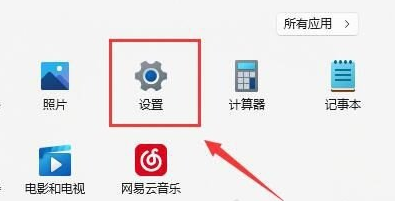
2. 我们在设置进入到“疑难解答”功能。
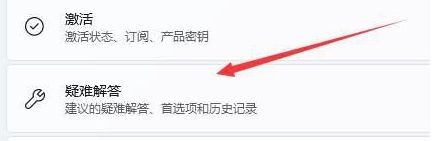
3. 此时点击“其他疑难解答”进行查看。
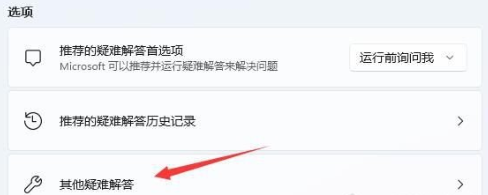
4. 之后我们点击一下internet连接右侧的“运行”按钮。
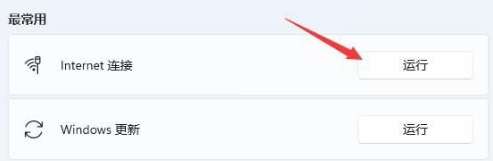
5. 系统会自动处理win11wifi功能消失的问题。
方法二
1. 若我们在win11只有以太网连接时,我们可以试着开启开始菜单,在上边搜索并进到“机器设备管理器”页面。
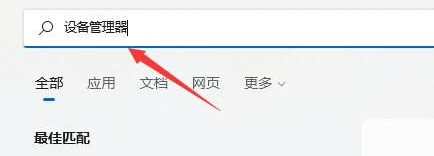
2. 进行网络电源适配器,寻找无线网口机器设备,右键选中,点一下“升级驱动程序”选项。
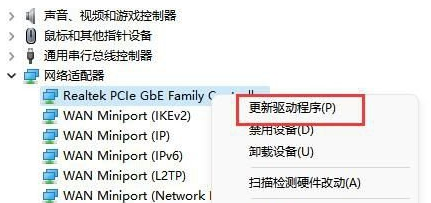
3. 最终选择“自动搜索驱动程序”让电脑上给你搜索并安装驱动即可修复。
方法三
1. 当我们遇到wifi功能消失时,也可能是无线路由器坏掉,可以使用手机看一下是不是能连上去wifi。
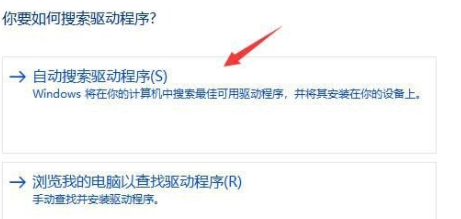
2. 要不是无线路由器问题,那麼很有可能便是无线网口坏掉,那么就必须修理或更换一个新的路由器即可。
以上就是纯净版系统小编为你带来的关于“Win11没有wlan选项只有以太网怎么办”的全部内容了,希望可以解决你的问题,感谢您的阅读,更多精彩内容请关注纯净版系统官网。
相关文章
- Win11 23H2更新错误0x8000ffff的有效解决方法
- Win11 23H2安装KB5031455更新失败0x800f0984
- Win11 23H2安装失败显示错误代码0x80073701【图解】
- Win11任务栏图标消失了怎么办
- Win11照片查看器无法显示怎么办
- 更新Win11 23H2后玩游戏卡顿的两个解决方法
- Win11安装u盘驱动成功但是不能识别怎么办
- Win11怎么禁止自动安装软件
- Win11 23H2和22H2哪个更稳定?选哪个版本好?
- Win11 23H2和22H2哪个好?Win11 23H2和22H2区别
- Win11 23H2更新失败错误代码0x8007000D的解决方法
- Win11 23H2怎么样?Win11 23H2有必要更新吗?
- Win11 23H2好用吗?Win11 23H2值得更新吗?
- Win11更新补丁KB5031455安装失败的解决方法
- Win11 23H2如何卸载更新补丁-Win11强制卸载补丁KB5031455的方法
- Win11笔记本电脑屏幕突然变暗的解决方法
热门教程
win11关闭windows defender安全中心的四种方法
2Win11如何关闭Defender?Windows11彻底关闭Defender的3种方法
3win10不显示视频缩略图的两种解决方法
4win10关闭许可证即将过期窗口的方法
5win11怎么切换桌面?win11切换桌面的四种方法
6win11任务栏怎么显示网速?win11任务栏显示实时网速的方法
7win11忘记pin无法开机的三种最简单办法
8安装NET3.5提示0x800f0950失败解决方法
9Win11移动热点不能用怎么办?移动热点不工作怎么办?
10Win11如何打开预览窗格?Win11显示预览窗格的方法
装机必备 更多+
重装教程
大家都在看






